Dieser Artikel hilft den Neulingen, die Grundlagen des Registrierungs-Editor in Windows zu erlernen.
Registrierungs-Editor: Einführung
Die Windows-Registry ist eine hierarchische Datenbank, in der Konfigurationseinstellungen und Optionen unter Microsoft Windows-Betriebssystemen gespeichert werden. Es enthält Einstellungen für untergeordnete Betriebssystemkomponenten sowie für die auf der Plattform ausgeführten Anwendungen. Der Kernel, Gerätetreiber, Dienste, SAM, Benutzeroberfläche und Anwendungen von Drittanbietern verwenden alle die Registrierung. Die Registry bietet auch eine Möglichkeit, auf Leistungsindikatoren zuzugreifen, um die Systemleistung zu profilieren.
Registrierungs-Editor: Zugriff
Unabhängig von der installierten Windows-Version funktioniert diese Methode:
Drücken Sie die Windows-Taste + R auf Ihrer Tastatur. Das Dialogfeld Ausführen wird angezeigt. Geben Sie regedit oder regedit.exe oder RegEdt32.exe ein und drücken Sie die Eingabetaste, oder klicken Sie auf OK. Fahren Sie mit Ja für die UAC-Eingabeaufforderung fort.
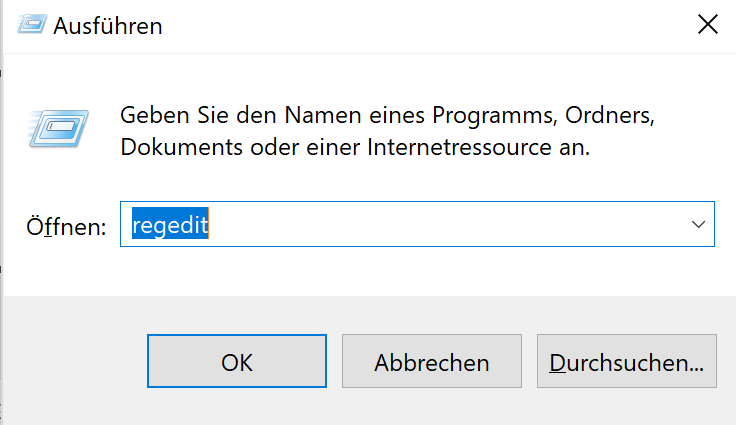
Die ausführbare Hauptdatei des Registrierungseditors befindet sich im Verzeichnis C: \ Windows. Sie können also zu diesem Ordner navigieren und die Datei regedit.exe direkt ausführen. Sie können auch eine Verknüpfung zu regedit.exe erstellen und im Startmenü unter % ProgramData%\Microsoft\Windows\Startmenü\Programme im Ordner Systemprogramme einfügen. Dadurch wird der Registrierungseditor auch in der Startmenüsuche angezeigt.
Der Registrierungseditor sieht folgendermaßen aus:
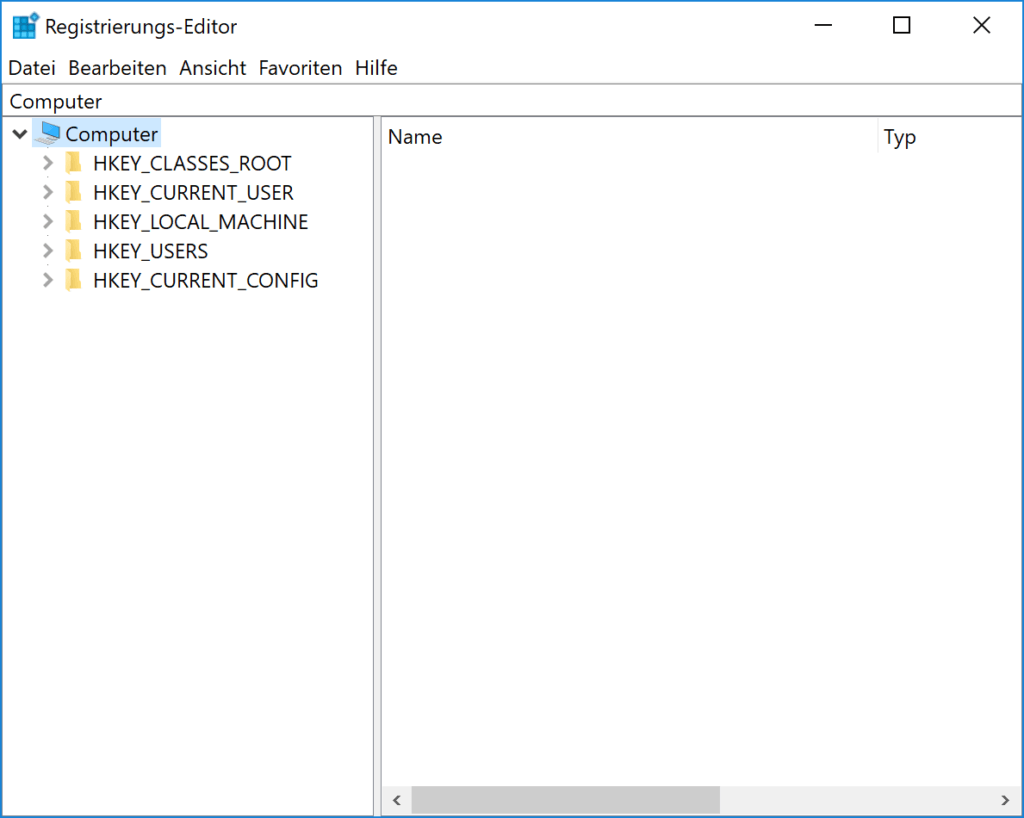
Unterschiede: regedit.exe und RegEdt32.exe
Windows NT-basierte Betriebssysteme enthalten zwei Dienstprogramme zum Bearbeiten der Registrierung, Regedit.exe und Regedt32.exe. Hier sind die Unterschiede:
Regedit.exe:
Regedit.exe ist der Registrierungseditor für 16-Bit-Windows. Es wird verwendet, um die Windows-Registrierungsdatenbank zu ändern. Die Datenbank befindet sich im Windows-Verzeichnis als Reg.dat. Die Datenbank enthält Informationen zu 16-Bit-Anwendungen und wird vom Dateimanager zum Öffnen und Drucken von Dateien verwendet. Es wird auch von Anwendungen verwendet, die Object Linking and Embedding (OLE) unterstützen. Reg.dat wird von Windows unter Windows (WOW) und 16-Bit-Windows-Anwendungen verwendet und verwaltet. Die WOW-Ebene befindet sich auf der Virtual DOS Machine (VDM).
Regedit.exe ist eine 16-Bit-Anwendung, die zur Kompatibilität mit früheren 16-Bit-Anwendungen in Windows NT enthalten ist. Regedit stellt eine Methode zum Überprüfen von Reg.dat unter Windows NT bereit. Sie können die Reg.dat-Datenbankdatei während der ersten Anmeldung in der Windows NT-Registrierung zu einer Erstinstallation von Windows NT migrieren.
RegEdt32.exe:
Regedt32.exe ist der Konfigurationseditor für Windows NT. Es wird verwendet, um die Windows NT-Konfigurationsdatenbank oder die Windows NT-Registrierung zu ändern. Mit diesem Editor können Sie die Windows NT-Registrierung anzeigen oder ändern. Der Editor bietet Ansichten von Fenstern, die Abschnitte der Registrierung darstellen, die so genannten Hives. Jedes Fenster zeigt zwei Abschnitte. Auf der linken Seite befinden sich Ordner, die Registrierungsschlüssel darstellen. Auf der rechten Seite befinden sich die Werte, die dem ausgewählten Registrierungsschlüssel zugeordnet sind. Regedt32 ist ein leistungsfähiges Werkzeug. Sie müssen äußerste Vorsicht walten lassen, wenn Sie Registrierungswerte ändern. Fehlende oder falsche Werte in der Registrierung können die Windows NT-Installation unbrauchbar machen.
Registrierungs-Editor: Für 64-Bit- und 32-Bit-Windows
Die Registrierung in 64-Bit-Versionen von Windows ist in 32-Bit- und 64-Bit-Schlüssel unterteilt. Viele der 32-Bit-Schlüssel haben die gleichen Namen wie ihre 64-Bit-Schlüssel und umgekehrt.
Die in den 64-Bit-Versionen von Windows enthaltene 64-Bit-Standardversion des Registrierungs-Editors (regedit.exe) zeigt sowohl 64-Bit-Schlüssel als auch 32-Bit-Schlüssel an. Der WOW64-Registrierungs-Redirector präsentiert 32-Bit-Programme mit unterschiedlichen Schlüsseln für 32-Bit-Programmregistrierungseinträge. In der 64-Bit-Version des Registrierungs-Editors werden 32-Bit-Schlüssel unter dem folgenden Registrierungsschlüssel angezeigt:
HKEY_LOCAL_MACHINE\Software\WOW6432Node
Sie können sowohl 64-Bit- als auch 32-Bit-Registrierungsschlüssel und -werte mithilfe der Standard-64-Bit-Version des Registrierungs-Editors anzeigen oder bearbeiten. Um 64-Bit-Schlüssel anzuzeigen oder zu bearbeiten, müssen Sie die 64-Bit-Version des Registrierungs-Editors (regedit.exe) verwenden. Sie können 32-Bit-Schlüssel und -Werte auch anzeigen oder bearbeiten, indem Sie die 32-Bit-Version des Registrierungs-Editors im Ordner %systemroot%\Syswow64 verwenden. Es gibt keine Unterschiede in der Art und Weise, wie Sie Aufgaben zwischen der 32-Bit-Version des Registrierungs-Editors und der 64-Bit-Version des Registrierungs-Editors ausführen. Gehen Sie folgendermaßen vor, um die 32-Bit-Version des Registrierungs-Editors zu öffnen:
Drücken Sie die Windows-Taste + R
Geben Sie %systemroot%\syswow64\regedit ein und klicken Sie dann auf OK. Hinweis: Sie müssen die 64-Bit-Version des Registrierungs-Editors schließen, bevor Sie die 32-Bit-Version öffnen können (und umgekehrt), es sei denn, Sie starten die zweite Instanz des Registrierungs-Editors mit der Option -m. Wenn beispielsweise die 64-Bit-Version des Registrierungs-Editors bereits ausgeführt wird, geben Sie %systemroot%\syswow64\regedit -m ein, um die 32-Bit-Version des Registrierungs-Editors zu starten.
WOW64 unterstützt 32-Bit-Programme mit einer alternativen Ansicht der Registrierung, um die Koexistenz von COM-Registrierung und Programmzuständen für 32-Bit- und 64-Bit-COM zu unterstützen.
Um die Interoperabilität von 64-Bit- / 32-Bit-Programmen über COM und andere Mechanismen zu ermöglichen, verwendet WOW64 einen “Registry Reflector”, der bestimmte Registrierungsschlüssel und Werte zwischen der 64-Bit- und der 32-Bit-Registrierungsansicht spiegelt. Der Reflektor ist “intelligent”, dh er spiegelt nur COM-Aktivierungsdaten wider.
Reflektierte Schlüssel:
Der WOW64 Registry Reflector kann den Inhalt der Schlüssel und Werte während des Reflektionsprozesses ändern, um Pfadnamen usw. anzupassen. Aus diesem Grund können sich die 32-Bit- und 64-Bit-Inhalte unterscheiden. Beispielsweise werden Pfadnamen, die den Registrierungseintrag system32 enthalten, als SysWOW64 in den 32-Bit-Abschnitt der Registrierung geschrieben.
Die folgenden Schlüssel werden reflektiert:
- HKEY_LOCAL_MACHINE\Software\Classes
- HKEY_LOCAL_MACHINE\Software\COM3
- HKEY_LOCAL_MACHINE\Software\Ole
- HKEY_LOCAL_MACHINE\Software\EventSystem
- HKEY_LOCAL_MACHINE\Software\RPC
Registrierungs-Editor: Anzeige
Wie in der Abbildung unten dargestellt, besteht sie aus zwei Bereichen – der linke Bereich zeigt eine hierarchische Ansicht von Datenstrukturen, die als Schlüssel bezeichnet werden, und der rechte Bereich zeigt Werte, bei denen es sich um Paare von Namen / Daten handelt, die in Schlüsseln gespeichert sind.
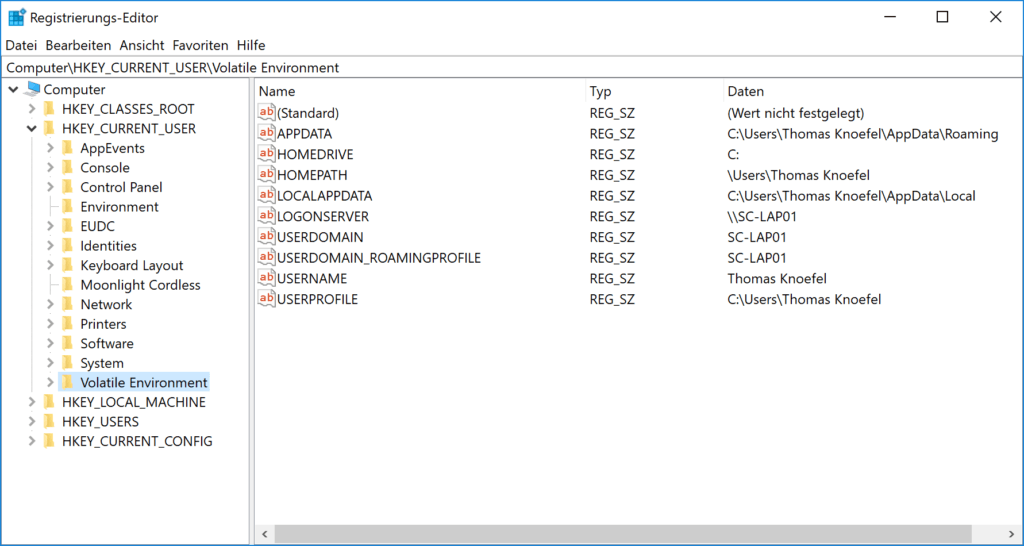
Schlüssel sind eine virtuelle Ansicht von Daten aus mehreren Dateien, die die Registrierungsdatenbank bilden. Sie können sehen, welche Dateien Ihre Registrierungsdatenbank darstellen, wenn Sie den folgenden Schlüssel öffnen:
HKEY_LOCAL_MACHINE\SYSTEM\CurrentControlSet\Control\hivelist
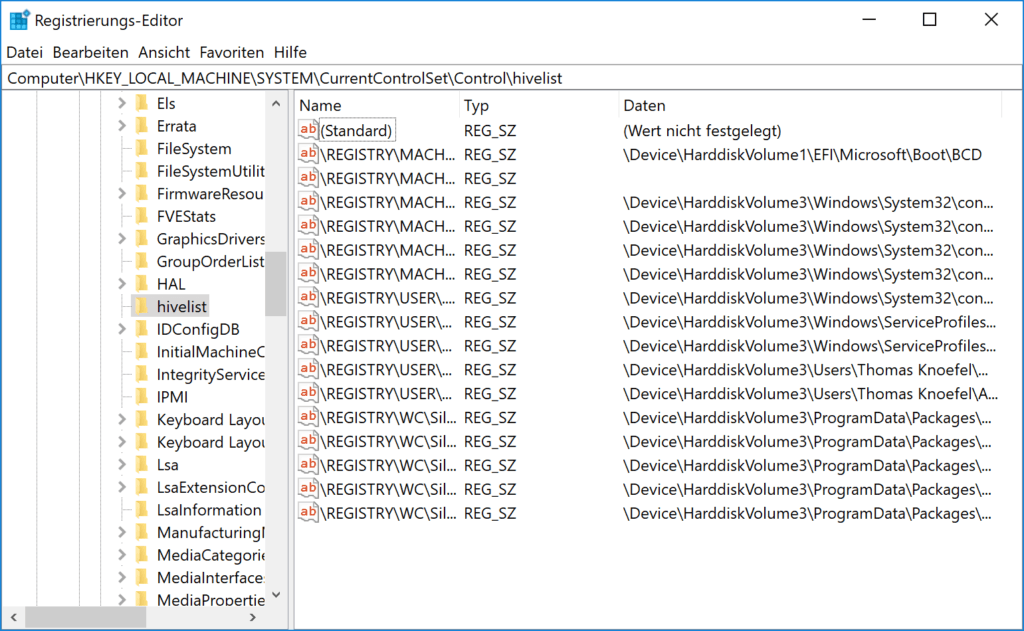
Hier können Sie die Liste der Dateien auf Ihrer Festplatte sehen, in denen die Registrierungsdateien gespeichert sind. Die darin enthaltenen Daten sind, wie oben erwähnt, hierarchisch aufgebaut. Der Registrierungseditor zeigt es als Baumansicht: Es gibt „Stammschlüssel“ (übergeordnete Schlüssel) und mehrere Unterschlüssel (untergeordnete Objekte). Die in regedit gezeigten Stammschlüssel repräsentieren größtenteils die spezifische Datei. Mit anderen Worten, die Registrierungsdateien entsprechen der Schlüsselhierarchie. In regedit werden jedoch auch einige virtuelle Stammschlüssel angezeigt, die aus Gründen der Abwärtskompatibilität vorhanden sind. Beispielsweise ist HKEY_CURRENT_CONFIG eine virtuelle Ansicht und HKEY_CLASSES_ROOT ist auch eine virtuelle Ansicht des Schlüssels des aktuellen Benutzers + der Systemschlüssel.
Beachten Sie, dass einige Teile der Registrierungsdatenbank niemals im Registrierungs-Editor angezeigt werden. Beispielsweise wird SAM (Security Accounts Manager) in regedit nie angezeigt.
Die Werte werden von Windows und vielen Anwendungen zum Speichern verschiedener Konfigurationsparameter und ihrer Daten verwendet. Es gibt verschiedene Typen von Werten, aber im allgemeinen Fall gibt es String-Werte, numerische Werte oder binäre Werte.
Registrierungs-Editor: Erstellen Sie einen neuen Schlüssel
Um einen neuen Schlüssel zu erstellen, müssen Sie im linken Bereich mit der rechten Maustaste auf den übergeordneten Schlüssel klicken und auf den Kontextmenübefehl Neu -> Schlüssel klicken.
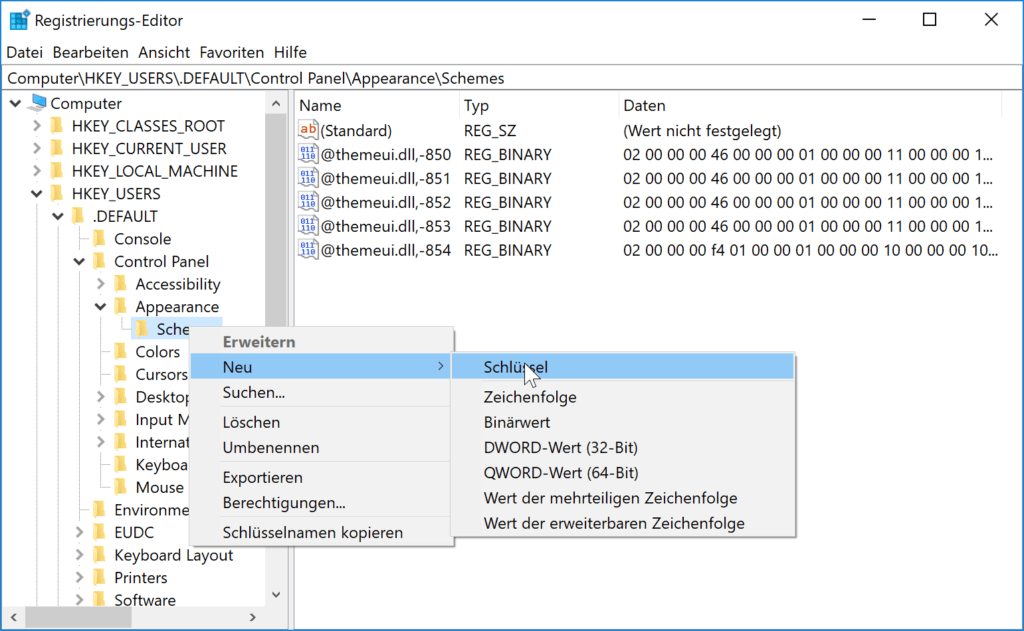
Sie müssen dem neu erstellten Schlüssel einen Namen geben, der von der Software benötigt wird, für die Sie ihn erstellen. Sie können den Schlüssel in eine * .reg-Datei über das Kontextmenü exportieren (speichern). Durch Exportieren in eine Datei können Sie später einfach auf die .reg-Datei doppelklicken, um den Inhalt wieder in den Registrierungseditor zu importieren.
Registrierungs-Editor: Erstellen Sie einen neuen Wert
Um einen neuen Wert zu erstellen, müssen Sie mit der rechten Maustaste klicken
- auf dem aktuellen Schlüssel im linken Bereich oder
- im leeren Bereich im rechten Bereich.
Wählen Sie den entsprechenden Typ für den neuen Wert aus und geben Sie seinen Namen ein. Doppelklicken Sie auf den von Ihnen erstellten Wert, um die erforderlichen Daten festzulegen.
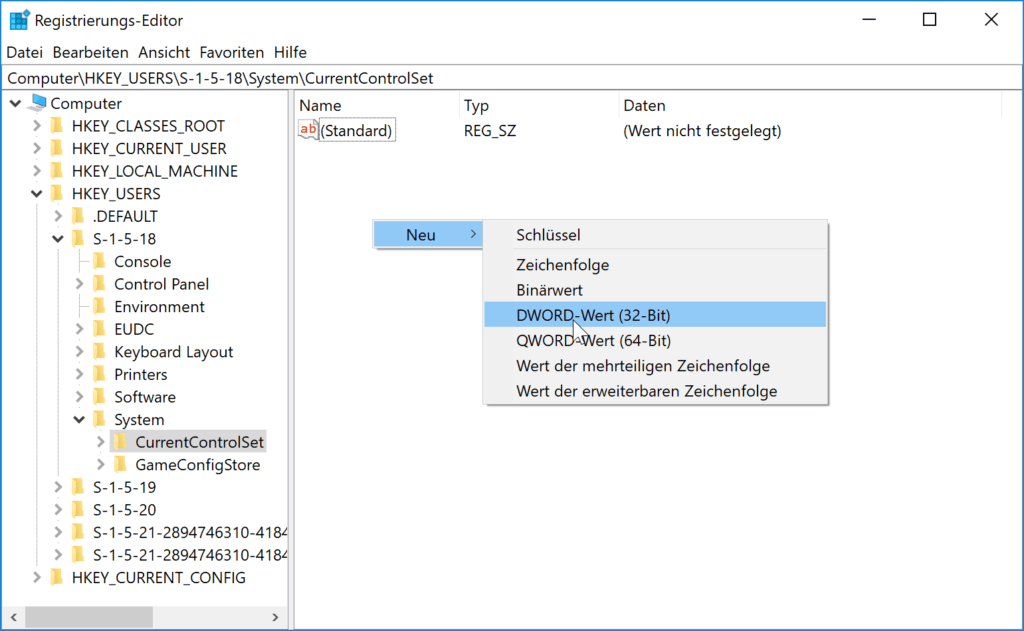
Registrierungs-Editor: Unterschiede zwischen verschiedenen Werten
Im Windows-Registrierungseditor werden drei grundlegende Datentypen verwendet:
- STRING
- DWORD
- BINÄR
1. String
Alle mit SZ endenden Datentypen sind STRING-Werte. Stellen Sie sich SZ als Zeichen für StringZ vor. Eine Zeichenfolge besteht aus einfach lesbarem Text. Zeichenfolgewerte sind die am häufigsten verwendeten Werte in der Registrierung. Alle Zeichenfolgenwerte werden durch ein AB-Symbol angezeigt, was sinnvoll ist, da der Datentyp lesbarer Text ist.
In der Registrierung werden drei Arten von STRING-Daten (SZ-Daten) verwendet, aber nur auf NT-basierten Kernelsystemen wie Windows NT, 2000 und XP werden alle 3 verwendet. In Windows 95/98 / Me wird nur ein Datentyp mit Zeichenfolgen verwendet.
Die drei Arten von String-Daten, die verwendet werden können, sind:
1.1 REG_SZ
Dies ist der Haupttyp der in der Registrierung verwendeten Zeichenfolgendaten und der einzige in Windows 95/98 / ME verwendete Typen von Zeichenfolgendaten. “YES” oder “NO” sind übliche Reg_SZ-Werte, ebenso wie Befehlszeilenzeichenfolgen wie “C:\Programme\Outlook Express” oder sogar Sätze oder ganze Sätze. Eine Zeichenfolge kann auch aus Zahlen bestehen. Beispielsweise werden Farben normalerweise in der Registrierung numerisch angegeben. In diesem Schlüssel finden Sie Beispiele für numerische Zeichenfolgenwerte:
HKEY_CURRENT_USER\Control Panel\Colors
1.2 REG_EXPAND_SZ (erweiterbarer Stringwert)
Dies ist ein “erweiterbarer” String-Wert, der eine Variable enthält. Beispiel: %SystemRoot% und %UserName% sind Variablen, die den Systemordner und den Namen des angemeldeten Benutzers angeben. Windows ersetzt (oder EXPAND) die Variable mit dem vollständigen Pfad, wenn der Befehl aufgerufen wird.
Beispielsweise ist %SystemRoot% eine Variable, die zum Suchen des Windows-Systemordners verwendet werden kann und anstelle von C: \Windows\System32 eingegeben werden kann. Sie denken vielleicht, was ist der Vorteil davon?
Das ist ein großer Vorteil. Bei einer Variablen müssen Sie den Laufwerksbuchstaben nicht kennen, auf dem Windows installiert ist. Angenommen, Sie müssen eine reg-Datei mit einem Befehl an zwei Benutzer senden, die eine Datei im Ordner „Windows\System32\Drivers“ aufruft. Ein Benutzer hat Windows auf: C und der andere auf: E. Ohne die Verwendung einer Variablen müssen Sie zwei separate Dateien erstellen. Eine mit der Zeile “C:\Windows\System32\Drivers” und eine andere mit “E:\Windows\System32\Drivers”. Mit der Variable %SystemRoot% müssen Sie nicht nur eine Datei mit dem Befehl “%SystemRoot%\Drivers” erstellen, aber Sie müssen nicht einmal im Voraus wissen, auf welchem Laufwerk Ihre Benutzer Windows installiert haben.
Eine weitere häufige und nützliche Variable ist %USERPROFILE%, die den Benutzerordner zurückgibt. Beispielsweise kann der Pfad Ihres Desktop-Ordners C:\Dokumente und Einstellungen\Thomas Knoefel\Desktop sein. Bei einer Variablen müssten Sie nur %USERPROFILE%Desktop eingeben. Dadurch wird der Desktop des aktuell angemeldeten Benutzers ermittelt, unabhängig davon, auf welchem Laufwerk Windows installiert ist.
REG_EXPAND_SZ-Daten werden nur richtig angezeigt, wenn der in Windows NT / 2000 / XP / Vista / 7/8 enthaltene Regedt32-Editor verwendet wird.
HINWEIS: Auch wenn Windows 9x diesen Datentyp nicht verwendet, bedeutet dies nicht, dass Variablen nicht in der Windows 9x-Registrierung verwendet werden können. Variablen können auch mit REG_SZ verwendet werden, jedoch nicht so umfangreich. Variablen sollten jedoch nicht als REG_SZ in Windows NT + -Serie eingegeben werden.
Verwenden Sie REG_EXPAND SZ immer für Variablen, um sicherzustellen, dass sie funktionieren und korrekt angezeigt werden.
1.3 REG_MULTI_SZ (Multi-String-Wert)
Dieser Typ gilt auch für Windows NT / 2000 / XP-Systeme und ist ein Array mit mehreren Zeichenfolgen, bestehend aus Zeichen und Zahlen. Er wird zur Eingabe mehrerer Werte verwendet, die jeweils durch ein NULL-Zeichen getrennt sind.
Dieser Multi-String-Wert besteht beispielsweise aus 4 Einträgen:
eqnclass.dll, CoInstallClass
spxcoins.dll, SpxClassCoInstaller
dgsetup.dll, DigiMultiPortCoInstaller
dgrpsetu.dll, DigiMultiPortCoInstaller
Wie alle String-Werte ist der Text für Menschen lesbar. Beachten Sie, dass Sie diese Werte bearbeiten, aber nicht erstellen können. Dies ist ein fortgeschrittener String-Typ, auf den auch mit regedit32 zugegriffen werden kann.
2. Binär
Binär besteht aus Binärdaten, die im Hexadezimalformat angezeigt werden. Binär wird am häufigsten bei Hardware- und Konfigurationseinstellungen verwendet. In Windows 9x wird ein binärer Werttyp durch ein Symbol mit den blauen Buchstaben 011 über den Buchstaben 110 angezeigt
Wie das Zeichenfolge-AB-Symbol ist auch dies sinnvoll, da Binärdaten nur aus zwei Ziffern bestehen, 0 und 1. Der Grund für die Anzeige der Daten im Hex-Format besteht darin, dass Binärdaten sehr langwierig und unbequem sein können. Zwei hexadezimale Ziffern stehen für 8 Bits.
Man beachte, dass sich auf der rechten Seite der Hex-Werte ihre ASCII-Äquivalente befinden, d. H. Der Hex-Wert 50 = P
3. DWORD
DWORD-Datentypen bestehen auch aus binären Daten, aber zwei Punkte unterscheiden sie von binären Typen.
- Die binären Daten, die eingegeben werden können, sind auf eine Länge von 32 Bit (4 Byte) beschränkt.
- Die binären Daten können hexadezimal oder dezimal eingegeben werden.
Dasselbe blaue Symbol, das für Binary verwendet wird, wird für DWORD-Werte verwendet (weil beide Werte im Wesentlichen gleich sind, abgesehen von der Datenmenge, die jeweils gespeichert werden kann):
- DWORD steht für Double Word und hier ist der Grund: 8 Bits = 1 Byte = 1 Zeichen
- Es braucht 2 Zeichen, um das minimale Wort zu bilden (z. B. „sein“, „bis“ oder „es“). Daher sind 16 Bits oder 2 Bytes erforderlich, um ein Wort zu bilden.
- Ein DWORD-Wert kann maximal 32 Bits enthalten, was zwei Wörtern entspricht, oder ein DWORD – ein DOUBLE WORD
Im hexadezimalen Format bestehen 2 Wörter aus 8 Ziffern, d. H. B2 01 23 F9, und in der Registrierung werden DWORD-Werte als 8 Ziffern angezeigt, wobei das Dezimaläquivalent in Klammern angezeigt wird. Wenn Sie beispielsweise einen Hex-Datenwert von 1 eingeben, wird 0x00000001 (1) angezeigt. DWORD-Werte werden im Allgemeinen für Einträge vom booleschen Typ verwendet, z. B. 0 für falsch oder deaktiviert und 1 für wahr oder aktiviert.
Systemrichtlinieneinstellungen, Gerätetreiber und Dienste verwenden am häufigsten DWORD-Werte. Beachten Sie, dass die Wertdaten entweder im Hexadezimal- oder im Dezimalformat eingegeben werden können. Dies dient hauptsächlich der Bequemlichkeit.
Es gibt auch einen anderen Datentyp mit dem Namen QWORD in der Registrierung, obwohl dieser überhaupt nicht üblich ist. Dies ist ähnlich wie DWORD, außer dass es 64 Bit enthalten kann (doppelt so groß wie ein DWORD-Wert).
Registrierungs-Editor: Besitz der Registrierungsschlüssel übernehmen
So wie Berechtigungen und Besitzkonzepte für Objekte im NTFS-Dateisystem vorhanden sind, gibt es sie auch für Registrierungsschlüssel. In der Tat, beginnend mit Windows Vista, eine Vielzahl von betriebssystemspezifischen Registrierungsschlüsseln, die Windows-Einstellungen als durch den Windows-Ressourcenschutz geschützt speichern, sodass sie nicht einfach gelöscht oder geändert werden können. Sie müssen diese Schlüssel in bestimmten Situationen möglicherweise ändern. Dazu müssen Sie den Besitz übernehmen und Berechtigungen (Zugriffsrechte) für sie festlegen.
Weitere Informationen über den Registrierungs-Editor findet hier auf Wikipedia.
Ich hoffe das ich Euch mit diesem Beitrag “Registrierungs-Editor Erste Schritte” weiterhelfen konnte. Gerne dürft Ihr auch einen Kommentar hinterlassen ob dieser Beitrag hilfreich war.
trockener Stoff leicht auf bearbeitet, Dankeschön